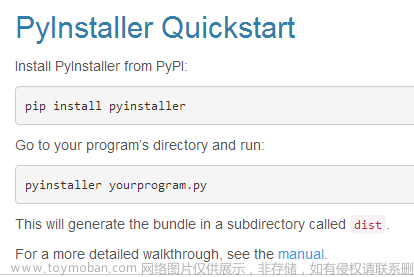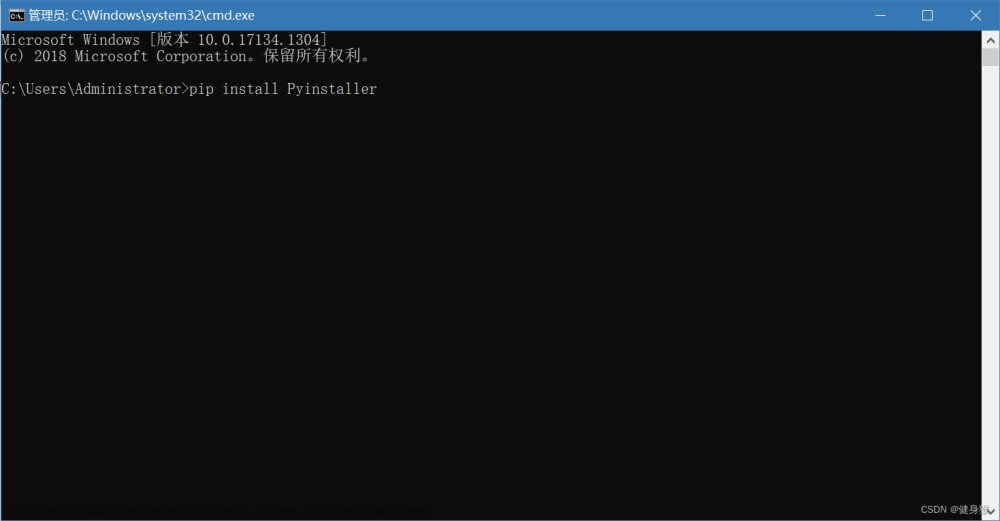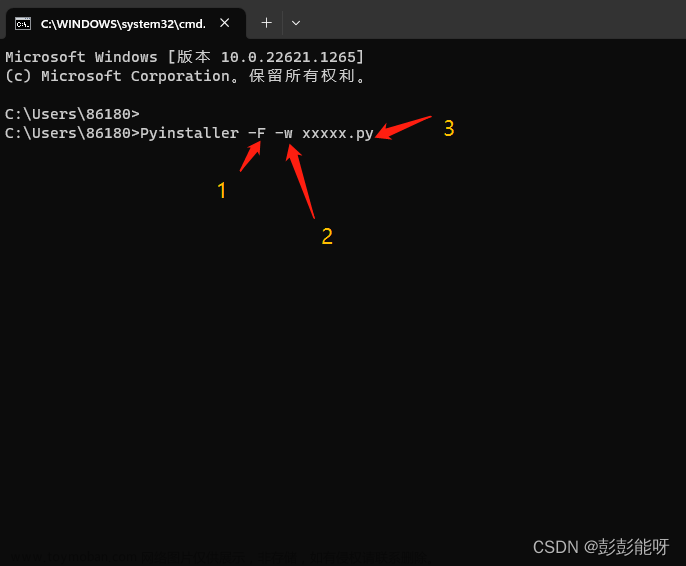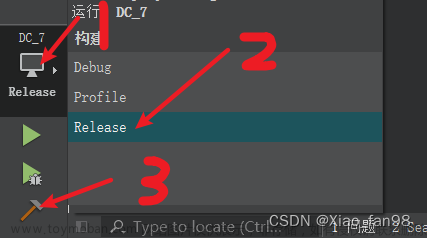本篇文章给大家谈谈python打包成可执行文件 mac,以及mac系统python程序打包成exe,希望对各位有所帮助,不要忘了收藏本站喔。
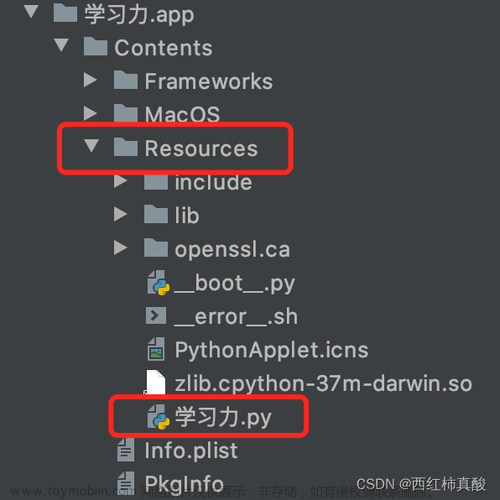
要将Python代码打包成应用程序,你可以使用多种工具和方法。以下是两种比较常见的方法:
-
使用PyInstaller:PyInstaller是一个可将Python代码打包成独立可执行文件的工具python使用turtle函数绘制树图形。它会将你的代码及其依赖项打包到一个文件夹或单个可执行文件中。你可以按照以下步骤使用PyInstaller:
-
首先,确保你已经在系统中安装了PyInstaller。你可以使用pip包管理器在命令行中执行以下命令进行安装:
pip install pyinstaller -
进入要打包的代码所在的目录,并在命令行中执行以下命令将代码打包成可执行文件:
pyinstaller your_.py -
执行完上述命令后,PyInstaller会在同一目录下生成一个
dist文件夹,其中包含可执行文件以及其他必要的文件。
-
-
使用cx_Freeze:cx_Freeze是另一个用于将Python代码打包成可执行文件的工具。它的使用方法与PyInstaller类似。你可以按照以下步骤使用cx_Freeze:
-
确保你已经在系统中安装了cx_Freeze。你可以使用pip包管理器在命令行中执行以下命令进行安装:
pip install cx_Freeze -
创建一个
setup.py文件,其中包含用于构建可执行文件的配置信息。示例setup.py文件内容如下:from cx_Freeze import setup, Executable setup( name="YourApp", version="1.0", deion="Your Deion", executables=[Executable("your_.py")], )将
Executable("your_.py")替换为你要打包的Python脚本文件。 -
在命令行中执行以下命令,使用
setup.py文件来构建可执行文件:python setup.py build -
执行完上述命令后,cx_Freeze会生成一个
build文件夹,其中包含可执行文件以及其他必要的文件。
-
其他使用帮助可参阅,cx_freeze帮助文档。
无论你选择使用PyInstaller还是cx_Freeze,这些工具都会将你的Python代码及其依赖项打包成一个单独的可执行文件(或文件夹),这样你就可以将它作为应用程序进行分发和运行了。

另外还有两个常用的工具:py2app和py2exe。这两个工具分别用于将Python代码打包成适用于MacOS和Windows平台的可执行文件。
-
py2app:
- py2app是一个用于将Python代码打包成可在MacOS上运行的应用程序的工具。
- 它能够将Python代码及其依赖项转换为一个独立的.app应用程序包,用户可以直接在Mac上运行。这个应用程序包中包含了所有必要的资源文件和依赖库。
- 使用py2app,你可以通过命令行工具或相关的配置文件来配置应用程序的打包过程。你需要指定主程序文件以及任何需要包含的其他文件。
- py2app提供了可定制的选项,允许你设置应用程序的图标、添加资源文件和依赖库等。
- py2app的官方文档提供了详细的使用指南和示例
-
py2exe:
- py2exe是一个用于将Python代码打包成可在Windows平台上运行的可执行文件的工具。
- 它将Python代码及其依赖项转换为一个独立的.exe可执行文件,用户可以直接在Windows系统中运行。
- 使用py2exe,你可以通过命令行工具或相关的配置文件来配置应用程序的打包过程。你需要指定主程序文件以及任何需要包含的其他文件。
- py2exe提供了一系列可选项,允许你自定义应用程序的图标、版本信息、添加资源文件和依赖库等。
- py2exe支持将Python代码打包为一个独立的可执行文件,也可以将它打包成一个包含解释器的文件夹结构,这样用户无需安装Python解释器也能运行你的应用程序。
- py2exe的官方文档中提供了详细的使用教程和示例代码。
无论是py2app还是py2exe,它们都是非常有用的工具,可以帮助你将Python代码打包成可在特定操作系统上运行的可执行文件。这使得你可以更方便地将你的应用程序分发给其他用户,而不必要求他们先安装Python解释器或其他依赖项。
当使用py2app或py2exe来打包Python代码时,以下是一些示例:
- 使用py2app打包Python代码为Mac应用程序:
from setuptools import setup
APP = ['your_.py']
DATA_FILES = []
OPTIONS = {
'argv_emulation': True,
'plist': {
'CFBundleIconFile': 'icon.icns',
},
}
setup(
app=APP,
data_files=DATA_FILES,
options={'py2app': OPTIONS},
setup_requires=['py2app'],
)
上述代码中,your_.py是你要打包的Python脚本文件。icon.icns是你要设置为应用程序图标的图标文件。将这些代码保存为setup.py文件,然后通过命令行执行如下命令来使用py2app进行打包:
python setup.py py2app
执行完上述命令后,py2app会生成一个独立的.app应用程序包,包含你的Python脚本和其他必要的资源文件和依赖库。
- 使用py2exe打包Python代码为Windows可执行文件:
from distutils.core import setup
import py2exe
setup(
windows=[{'': 'your_.py'}],
data_files=[], # 添加其他需要包含的文件
options={
'py2exe': {
'bundle_files': 1,
'compressed': True,
'optimize': 2,
'dist_dir': 'build', # 打包文件的输出目录
'dll_excludes': ['w9xpopen.exe'] # 排除的dll文件
}
},
zipfile=None # 设置为None表示将所有依赖的文件打包到可执行文件中
)
将上述代码保存为setup.py文件,然后通过命令行执行如下命令来使用py2exe进行打包:
python setup.py py2exe
执行完上述命令后,py2exe会生成一个独立的.exe可执行文件,包含你的Python脚本和其他必要的资源文件和依赖库。
这些示例展示了使用py2app和py2exe的基本配置方式,你可以根据自己的需求进行定制和扩展,例如添加图标、指定依赖库、设置文件的输出目录等。详细的配置和选项可以参考官方文档和示例。文章来源:https://www.toymoban.com/news/detail-834933.html
官方文档:
py2app - Create standalone Mac OS X applications with Python
py2exe-配置下载文档,
py2exe-wiki帮助文档这里可以找到更详细的安装教程

 文章来源地址https://www.toymoban.com/news/detail-834933.html
文章来源地址https://www.toymoban.com/news/detail-834933.html
要将Python代码打包成应用程序,你可以使用多种工具和方法。以下是两种比较常见的方法:
-
使用PyInstaller:PyInstaller是一个可将Python代码打包成独立可执行文件的工具python使用turtle函数绘制树图形。它会将你的代码及其依赖项打包到一个文件夹或单个可执行文件中。你可以按照以下步骤使用PyInstaller:
-
首先,确保你已经在系统中安装了PyInstaller。你可以使用pip包管理器在命令行中执行以下命令进行安装:
pip install pyinstaller -
进入要打包的代码所在的目录,并在命令行中执行以下命令将代码打包成可执行文件:
pyinstaller your_.py -
执行完上述命令后,PyInstaller会在同一目录下生成一个
dist文件夹,其中包含可执行文件以及其他必要的文件。
-
-
使用cx_Freeze:cx_Freeze是另一个用于将Python代码打包成可执行文件的工具。它的使用方法与PyInstaller类似。你可以按照以下步骤使用cx_Freeze:
-
确保你已经在系统中安装了cx_Freeze。你可以使用pip包管理器在命令行中执行以下命令进行安装:
pip install cx_Freeze -
创建一个
setup.py文件,其中包含用于构建可执行文件的配置信息。示例setup.py文件内容如下:from cx_Freeze import setup, Executable setup( name="YourApp", version="1.0", deion="Your Deion", executables=[Executable("your_.py")], )将
Executable("your_.py")替换为你要打包的Python脚本文件。 -
在命令行中执行以下命令,使用
setup.py文件来构建可执行文件:python setup.py build -
执行完上述命令后,cx_Freeze会生成一个
build文件夹,其中包含可执行文件以及其他必要的文件。
-
其他使用帮助可参阅,cx_freeze帮助文档。
无论你选择使用PyInstaller还是cx_Freeze,这些工具都会将你的Python代码及其依赖项打包成一个单独的可执行文件(或文件夹),这样你就可以将它作为应用程序进行分发和运行了。

另外还有两个常用的工具:py2app和py2exe。这两个工具分别用于将Python代码打包成适用于MacOS和Windows平台的可执行文件。
-
py2app:
- py2app是一个用于将Python代码打包成可在MacOS上运行的应用程序的工具。
- 它能够将Python代码及其依赖项转换为一个独立的.app应用程序包,用户可以直接在Mac上运行。这个应用程序包中包含了所有必要的资源文件和依赖库。
- 使用py2app,你可以通过命令行工具或相关的配置文件来配置应用程序的打包过程。你需要指定主程序文件以及任何需要包含的其他文件。
- py2app提供了可定制的选项,允许你设置应用程序的图标、添加资源文件和依赖库等。
- py2app的官方文档提供了详细的使用指南和示例
-
py2exe:
- py2exe是一个用于将Python代码打包成可在Windows平台上运行的可执行文件的工具。
- 它将Python代码及其依赖项转换为一个独立的.exe可执行文件,用户可以直接在Windows系统中运行。
- 使用py2exe,你可以通过命令行工具或相关的配置文件来配置应用程序的打包过程。你需要指定主程序文件以及任何需要包含的其他文件。
- py2exe提供了一系列可选项,允许你自定义应用程序的图标、版本信息、添加资源文件和依赖库等。
- py2exe支持将Python代码打包为一个独立的可执行文件,也可以将它打包成一个包含解释器的文件夹结构,这样用户无需安装Python解释器也能运行你的应用程序。
- py2exe的官方文档中提供了详细的使用教程和示例代码。
无论是py2app还是py2exe,它们都是非常有用的工具,可以帮助你将Python代码打包成可在特定操作系统上运行的可执行文件。这使得你可以更方便地将你的应用程序分发给其他用户,而不必要求他们先安装Python解释器或其他依赖项。
当使用py2app或py2exe来打包Python代码时,以下是一些示例:
- 使用py2app打包Python代码为Mac应用程序:
from setuptools import setup
APP = ['your_.py']
DATA_FILES = []
OPTIONS = {
'argv_emulation': True,
'plist': {
'CFBundleIconFile': 'icon.icns',
},
}
setup(
app=APP,
data_files=DATA_FILES,
options={'py2app': OPTIONS},
setup_requires=['py2app'],
)
上述代码中,your_.py是你要打包的Python脚本文件。icon.icns是你要设置为应用程序图标的图标文件。将这些代码保存为setup.py文件,然后通过命令行执行如下命令来使用py2app进行打包:
python setup.py py2app
执行完上述命令后,py2app会生成一个独立的.app应用程序包,包含你的Python脚本和其他必要的资源文件和依赖库。
- 使用py2exe打包Python代码为Windows可执行文件:
from distutils.core import setup
import py2exe
setup(
windows=[{'': 'your_.py'}],
data_files=[], # 添加其他需要包含的文件
options={
'py2exe': {
'bundle_files': 1,
'compressed': True,
'optimize': 2,
'dist_dir': 'build', # 打包文件的输出目录
'dll_excludes': ['w9xpopen.exe'] # 排除的dll文件
}
},
zipfile=None # 设置为None表示将所有依赖的文件打包到可执行文件中
)
将上述代码保存为setup.py文件,然后通过命令行执行如下命令来使用py2exe进行打包:
python setup.py py2exe
执行完上述命令后,py2exe会生成一个独立的.exe可执行文件,包含你的Python脚本和其他必要的资源文件和依赖库。
这些示例展示了使用py2app和py2exe的基本配置方式,你可以根据自己的需求进行定制和扩展,例如添加图标、指定依赖库、设置文件的输出目录等。详细的配置和选项可以参考官方文档和示例。
官方文档:
py2app - Create standalone Mac OS X applications with Python
py2exe-配置下载文档,
py2exe-wiki帮助文档这里可以找到更详细的安装教程


到了这里,关于mac系统python程序打包成exe,mac系统怎么打包python的文章就介绍完了。如果您还想了解更多内容,请在右上角搜索TOY模板网以前的文章或继续浏览下面的相关文章,希望大家以后多多支持TOY模板网!